
软件大小:429 KB软件语言:简体中文授权方式:免费软件
更新时间:2021-04-22运行环境:Win ALL
推荐下载 软件大小 版本说明 下载地址
leopard硬盘安装助手安装版是一款在非常强大的硬盘安装软件,能够让你在十分钟内硬盘上安装苹果leopard系统,硬盘的读取速度比光盘要快很多,使用leopard硬盘安装助手安装版可以对磁盘进行划分,使用非常方便,需要的朋友千万不要错过哦,快来下载使用吧。leopard硬盘安装助手安装版是装MAC时用到的一个工具,普通PC装MAC必备!
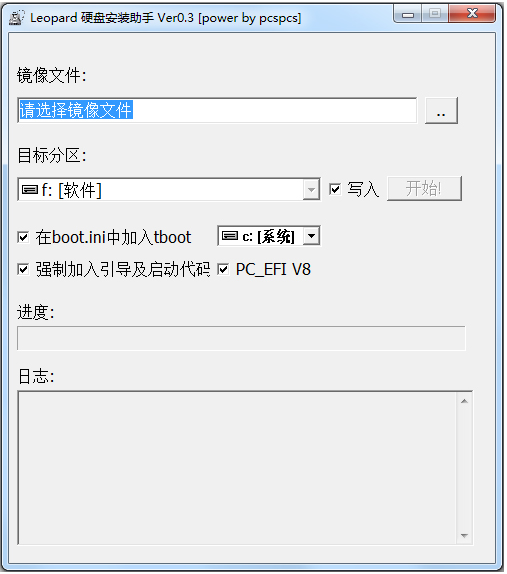
1、leopard硬盘安装助手是一款可以帮助您安装虚拟硬盘的工具
2、当您在电脑上更换硬盘或者是启动虚拟硬盘的时候,就可以下载本软件引导安装
3、本软件就像是一个引导工具,您插入硬盘以后是需要驱动菜单使用了
4、通过leopard软件的引导启动,就可以将物理硬盘安装到电脑上使用
5、支持格式化功能,可以将以前使用的残留文件全部格式化处理
6、优化自己的电脑硬盘空间,提高硬盘使用的效率
7、软件在使用的时候,最好是以管理员启动,这样可以获取电脑的兼容性
1、格式化一盘为fat32,或将盘上所有文件(含隐藏的)删空。
2、打开leopard硬盘安装助手,点击【...】选镜象文件(支持iso文件)。
3、目标盘选刚才格的盘,点开始进行镜象。
4、重启,你可以从硬盘装leopard了。
重启选‘Mac Os X System’启动项回车后你可能要立即按F8来进入leopard启动菜单。
xp直接执行就可以建立启动菜单。
vista请输入如下命令
注意,要用管理员权限打开命令提示符
BCDEdit /create /d “Mac OSX Leopard” /application bootsector
BCDEDIT /set {***X-***X.。。} device boot
BCDEDIT /set {***X-***X.。。} path TBOOT
BCDEDIT /displayorder {***X-***X.。。} /addlast
BCDEDIT /timeout 5
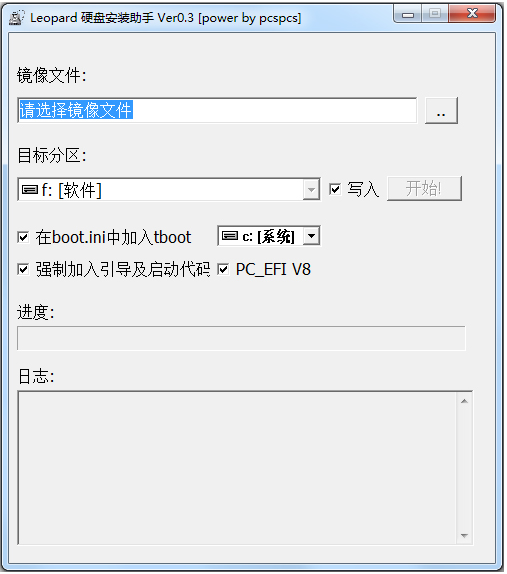
1、系统要求
要求能够启动的xp或者vista。(xp相对简单)
2、磁盘划分
建议尽量使用逻辑磁盘,以我的电脑为例:以前是35g的C盘卷标是vista(有卷标,防止抹盘时弄错,损失数据),其余为D盘(硬盘是120g的,所以D盘就是70多g)。
因为vista有调整磁盘大小的功能,所以我从D盘压缩了20g。
先创建一个5g的分区(大小就是大概能放下mac安装镜像差不多),设置上盘符,不要格式化(格成fat32也行)。
其余的创建一个分区,就是用来安装mac的,盘符也可以不设置,不格式化(格成fat32也行)。
现在我的分区是:C盘35g卷标vista,D盘50多g卷标movies,E盘光驱,F盘5g未格式化,剩下15g没有盘符。
3、安装
下面就简单了。启动硬盘安装助理,在最上面的那个框选择硬盘上的镜像文件;目标分区选择F盘;因为我是vista所以“在boot.ini中加入……”这一项我没选(xp用户要选择这一项);其他两个打勾;然后点击开始。等软件操作结束就好了。
4、制作启动项
xp用户在上一步“在boot.ini中加入……”这一项选中就已经制作好启动项了,这一步跳过。
vista用户按照我在二楼开始的地方提供的方法用命令行制作启动项。这一步一定要做。
5、重新启动
重新启动你就能看到“mac os x leopard”的启动项,高亮选中,按下回车后立即按F8键,好了,这就是熟悉的mac启动选择画面了。